パソコンで4K Ultra HDブルーレイを再生するためには、パソコンの選定から注意する必要があります。
選定を間違えると、どんなオプションを追加しても再生はできません。
4K Ultra HDブルーレイ
3Dテレビで失敗したテレビ業界が、次の目玉として販売を始めたのが4Kテレビです。
テレビと言っても当時は4K放送が始まっていませんでしたので、厳密には4Kモニター+2Kテレビです。2Kのコンテンツをアップコンバートして4Kで表示しているだけです。
そのためテレビ売り場では2Kテレビと4Kテレビは決して見比べられる状態では展示されません。見比べても違いが判らず、4Kテレビの優位性を訴求できないためです。
そのような4Kコンテンツが無い状況で登場したのが4K Ultra HDブルーレイ、通称UHD BDです。
しかし、PS4 ProがUHD BDに対応しなかった、というよりもソニーの技術力の低下によりPS4 ProをUHD BDに対応させることができなかったため、UHD BDの再生環境は普及しませんでした。
他社からはプレーヤーは発売されましたが高級機しか対応しませんでした。
対応が遅れ、高価な製品しか対応しない原因は、やはりコピープロテクトへの対応が大きく影響していると思われます。
パソコンでのUHD BDの再生環境
このような状況の中で2017年4月にPowerDVD 17がパソコンでのUHD BDの再生に対応しました。
WinDVDも対応しているのですが、再生環境を整えたメーカー製パソコンに添付されるのみで市販はされていません。
そのためUHD BDを再生できるのは、実質 PowerDVD の一択となっています。
では、PowerDVD 17以降の製品を買えばどのパソコンでも再生できるのかというと、そうではありません。
UHD BDの著作権保護の仕組みであるAACS 2.0をデコードして再生するためには特定のハードを必要とします。これはUHD BDの制限ではなく、PowerDVDでのAACS 2.0デコードの実装方法による制限です。
PowerDVDでUHD BDを再生できる環境かどうかをチェックするソフトがCyberLinkから配布されています。
- CyberLink Ultra HD Blu-ray Advisor(CyberLink)
ただし、このソフトでチェックして再生できないと判断された場合は、原因となる項目によってはパソコンの買い替えが必要となります。
この項目はCPUおよびマザーボードもかかわっており、パソコンの選択を間違えると、後からどんなオプションを追加してもUHD BDは再生できません。
DVDやBDではこのようなことはありませんでしたので、十分注意してください。
パソコン本体
まずは、UHD BDを再生できるパソコン本体を構成する3つの重要なハードの見極め方について説明します。
1) Intel SGXテクノロジー(CPU/メインボード)
PowerDVDではUHD BDの再生にIntel SGXを使用します。そのためCPUはIntel製である必要があります。
今後のPowerDVDで他社のCPUに対応する可能性はありますが、PowerDVD 17/18/19ではIntel製のCPUのみの対応です。
Intel SGXのCPU対応
まず、Intel製CPUでも、CPUがIntel SGXに対応しているかを確認する必要があります。
Intel SGXは第6世代Core iプロセッサーであるSkylakeのS-spec SR2L0以降に搭載・有効化されています。
- インテル Core i7-6700K プロセッサー(Intel)
Skylake以降の製品ならばPentiumやCeleronでもIntel SGXが搭載されているCPUもあります。
まずは、買おうとしているパソコンに搭載されているCPUをカタログなどで確認してCPUの製品仕様を確認してください。
例えばSurface Pro 6の場合、
- Surface Pro 6(Microsoft)
技術仕様を見るとプロセッサはCore i5-8350UまたはCore i7-8650Uとあります。
こちらのリンクのCore i7-6700Kのページの右上の「製品仕様の検索」という部分に「8350U」と打ち込むと候補が表示されるので、
該当する製品を選択して技術仕様を表示させます。
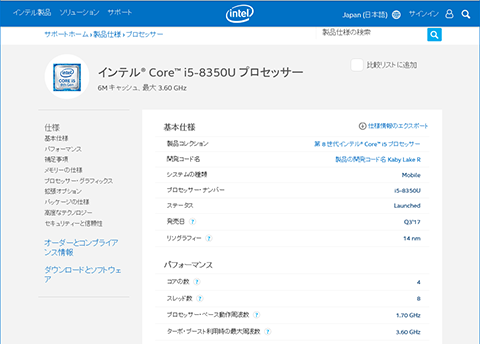
「セキュリティーと信頼性」という部分までスクロールさせると「インテルソフトウェア・ガード・エクステンションズ(インテル SGX)」という項目が「Yes with Intel ME」とあり、Intel ME(マネージメント・エンジン)がインストールされていれば使えるということが確認できます。
CPUによって表示が違っても「Yes」または「はい」とあれば対応していることになります。
Intel SGXのメインボード対応
CPUがIntel SGXに対応していたとしても、それを有効化するかどうかはパソコンやマザーボードのメーカー次第です。
例えば、Surface Pro/Laptop/Bookシリーズの場合はIntel SGXが無効化されています。Surface UEFIにもIntel SGXの項目が無く有効化はできません。
確認方法ですが、現在「インテル ソフトウェア・ガード・エクステンションズ」はWindows Updateからの提供のみとなっており、メーカーのダウンロードサイトにドライバーあるかで対応しているかを判断できません。
したがって、ネット上での誰かのレビューや店頭のデモ機で確認する必要があります。
確認方法は、「デバイスマネージャー」の「ソフトウェアコンポーネント」に「Intel(R) Software Guard Extensions Software」という項目があることを確認します。
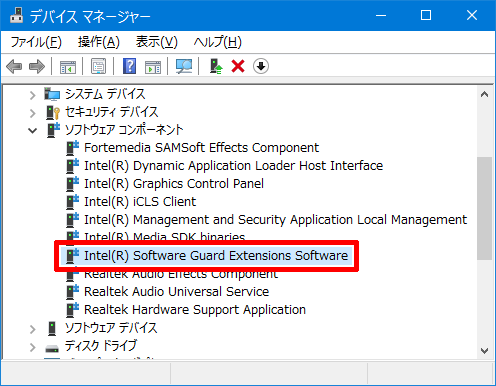
無い場合でもBIOSにIntel SGXの項目があれば有効化することで使える場合もありますが、使える場合はデフォルトで有効にしていますので、使えないと考えた方がよいでしょう。
2) 高度な保護オーディオ/ビデオ パス(GPU)
2017年末ごろから騒がしくなったインテル マネージメント・エンジン・ソフトウェアの脆弱性の問題は悪いことばかりではありませんでした。
私の使っているGIGABYTEのマザーボード GA-Z170X-UD5 THは当初はIntel SGXに対応していませんでした。
ところが、インテル マネージメント・エンジン・ソフトウェアの更新のたびにBIOSを更新していったところIntel SGXに対応していると表示されるようになりました。
BIOSにIntel SGXの項目はありませんが、Z270以降のマザーボードと共通のコードをBIOSで使っているためZ170のBIOSでも有効化されたものと思われます。
残る問題は「高度な保護オーディオ/ビデオ パス(GPU)」なのでNVIDIAのグラフィックボードを外し、マザーボードから直接ディスプレイに接続したのですが「利用できません」という表示は変わりませんでした。
当初、CyberLinkサイトの説明には「Kaby Lake以上のCPUが必要」との記述しかありませんでした。しかし、どんな製品でも最新の環境を買わせるべく必要スペックは”盛る”のが当たり前ですので、Skylakeでも大丈夫だと思っていました。
しかし、現在のCyberLinkサイトには以下のような説明があります。
- グラフィック プロセッサー:Intel HD Graphics 630、Intel Iris Graphics 640 以上統合型
Skylake搭載のGPUはIntel HD Graphics 500シリーズで、Kaby Lake以降はIntel HD Graphics 600シリーズです。
では、どこに違いがあるのかですが、Core i7-6700KとCore i7-7700Kを比較してみるとプロセッサー・グラフィックスの項目はこのようになり違いは分かりません。
スペックに記載されていない以外の何が違うのか、以下は推測です。
CPUコア、グラフィックス、Intel SGXはCPUの内部Busに接続され、コピープロテクトのかかった映像・音声データはIntel SGXで解除されCPUの内部Bus経由でグラフィックスに渡されると思っていました。
しかし、Intel HD Graphics 600シリーズには「高度な保護オーディオ/ビデオ パス(GPU)」というIntel SGXと直結された専用Busが存在するようです。
そのため、Intel HD Graphics 630、Intel Iris Graphics 640以降を搭載したCPUでないとUHD BDの再生には対応できないということなのでしょう。
具体的にはこちらのページの「製品仕様の検索」から購入しようとしているパソコンが搭載しているCPUを検索します。
- 製品仕様:プロセッサー(Intel)
そして「プロセッサー・グラフィックス」の項目を確認します。そこに表示されたグラフィックスがIntel HD Graphics 630以降または、Intel Iris Graphics 640以降ならばUHD BDを再生できることになります。
例えば、Surface Pro 6のCore i5-8350Uを見ると「プロセッサー・グラフィックス」は「インテル UHD グラフィックス 620」とありますのでIntel SGXに対応していたとしてもUHD BDは再生できないことになります。
なお、確認はできていませんが、Kaby Lake-GなどのAMDのRADEONを統合したCPUは、単一パッケージにCPUチップとグラフィックスチップを封入したものですので、「高度な保護オーディオ/ビデオ パス(GPU)」が存在する可能性は低く、UHD BDは再生できないと思われます。
3) 6GBシステムメモリー
パソコンによってはメモリーを交換や増設できないものがあります。
購入前に最大搭載可能メモリーサイズと、後から交換・増設が可能かを確認しておいてください。
UHD BDを再生するには6GB以上のシステムメモリーが必要ですので、実質、8GB以上のメモリーを搭載したパソコンが必要になります。
周辺機器
これまで説明してきたようにUHD BDを再生するパソコンには、以下の3項目は非常に重要です。
- Intel SGXテクノロジー(CPU/メインボード)
- 高度な保護オーディオ/ビデオ パス(GPU)
- 6GBシステムメモリー
そして、この3項目を満たすパソコンであれば、あとは周辺機器を買い揃えればUHD BDを再生できるようになります。
Kaby Lake以降のパソコンならばOSはWindows 10しか対応していませんので「Windows 10以上」は問題ありません。
「Intelマネジメントエンジンソフトウェア」はドライバーをインストールするだけです。
「HEVC-10ビット/AVCコーデック(GPU)」は「高度な保護オーディオ/ビデオ パス(GPU)」を満たすグラフィックスなら対応していますので問題ありません。
したがって、必要な周辺機器としては「HDCP 2.2(GPU/ディスプレイ)」対応のディスプレイと「UHD-BD光学ディスクドライブ」ということになります。
ディスプレイ
4K解像度のディスプレイは多くの機種が発売されていますが、HDMI 2.0aに対応した機種を探すのは難しいかもしれません。
実際には対応していてもカタログ上はHDMI 2.0対応としか記されていないためです。
そのため、探す場合は、HDMI 2.0対応でHDR対応を謳っているディスプレイを探せばよいでしょう。HDMI 2.0とHDMI 2.0aの違いはHDRに対応しているか否かという点だからです。
UHD BDの再生においてHDRはオプションですが、これから買うならHDRに対応した製品の方がよいでしょう。
HDRにはAV業界で使われるHDR10、HDR10+などとPC業界で使われるHDR400、HDR600、HDR1000などがありますが、どれでもHDRに対応していることには変わりありませんので、予算と相談して決めてください。
なお、DisplayPortのHDR対応はDisplayPort 1.4ですので間違うことは無いでしょう。
HDMI 2.0、HDMI 2.0a、DisplayPort 1.4に対応していればHDCP 2.2にも対応していますので「HDCP 2.2(GPU/ディスプレイ)」は「対応」となります。
私は、PHILIPSの「328P6VUBREB/11」を購入しました。
HDMI 2.0aが2系統、DisplayPort 1.4が1系統、USB Type-C経由のDisplayPortが1系統です。USB Type-C経由はいろいろと制限が多いので実質3系統です。
ソフトでいろいろ設定できるのですがHDMIよりDisplayPortからの方がより多くの設定が行えます。
スタンドが良くできており、画面を低くまで下げることができるので狭いところにも置けます。表示はムラもなく非常に明るくて綺麗です。音は、まあ、仕方ないですが。
31.5インチの場合、Windows 10での拡大率はデフォルトで150%に設定されますが100%に変更すると、アプリ 3個を横に重ねずに表示できます。
フルHDのディスプレイでは、別のアプリを使うたびにウィンドウの重なりを調整しなければならずイライラしましたが、ウィンドウを重ねずに作業できる開放感には感動しました。
余談ですがUSB Type-Cは60WまでのUSB PDに対応しており、iPad Pro(3rd)は15V3A(45W)での急速充電が行えます。
UHD BDドライブ
UHD BDは1層33GBの2層または3層のBDXLです。ただしドライブがAACS 2.0に対応している必要があるため、従来のBDXL対応ドライブでは再生できません。
UHD BD対応BDドライブは5インチベイの搭載するもの以外に、ポータブルのUSB3.0接続ドライブが発売されています。
最近のパソコンは光学ドライブを搭載できませんし、安価なのでポータブルタイプの方が良いでしょう。
私はソフトを持っていたので、ロジテックの「LBD-PUD6U3L」を購入しました。
この製品はPowerDVDが付いていないのですが、CyberLink製品の15%OFFクーポンが付いています。CyberLinkメルマガなどの特価と合わせて使えるので最新のPowerDVDなどを非常に安価で購入できます。
UHD BD再生の実践
以上でUHD BDを再生するための条件は分かったと思います。
ここでは、Intel NUC NUC8i5BEHを使って説明します。
Intel NUC NUC8i5BEHは、Coffee Lake世代のCore i5-8259Uを搭載したNUCで、グラフィックスはIntel Iris Plus Graphics 655です。メモリーは今回16GB搭載しています。
Intel Visual BIOSではIntel SGXを細かく設定できるのですが、UHD BDを再生する場合はデフォルトのままで構いません。
ディスプレイとUHD BDドライブを接続してWindows 10を起動したら「設定」アプリの「システム」「ディスプレイ」で「HDRのゲームとアプリを使用する」を「オン」にします。
この設定はHDR対応のディスプレイを接続していないと表示されません。
「ディスプレイの詳細設定」でもHDRになっていることを確認できます。
ここまで設定したら「Ultra HD Blu-ray Advisor」を起動します。使用したのはこのバージョンです。
「ULTRA HD Blu-ray」をクリックしてしばらくすると、このように再生環境が整っていることを確認できます。あとは実際にUHD BDを再生するだけです。
もう一つの懸念点
UHD BDについては上記のとおりで問題はありません。
ただし、BS4K/8K放送が始まりました。そしてUHD BDレコーダーも発売されました。
しかし、現状ではBDXLにBS4K放送を録画する方式がSHARPとPanasonicで異なり、互換性もありません。
このような状況でPowerDVD 18は対応しているのかCyberLinkに問い合わせたところ、無料体験版を使って自分で確認するようにとの丸投げの回答でした。私はBS4K搭載UHD BDレコーダーを持っていませんのでPowerDVD 18で再生できるか確認できていません。
今後Sonyなどから発売されるものがどうなるのかも分かりませんので、PowerDVD 19が出ても対応している可能性は低いでしょう。
ただしソフト的な問題ですので、UHD BDを再生できるパソコンなら、今後、BS4Kを録画したBDXLも再生できるようになる可能性は高いでしょう。
まとめ
パソコンでのUHD BD再生環境は非常にシビアです。
購入するパソコンを間違えると、後で何をやっても再生はできません。
BS4K放送が始まり、パソコンで4Kムービーを扱うことが増えることを考えると、新しくパソコンを買うならUHD BDの再生に対応できるパソコンを検討した方がよいでしょう。
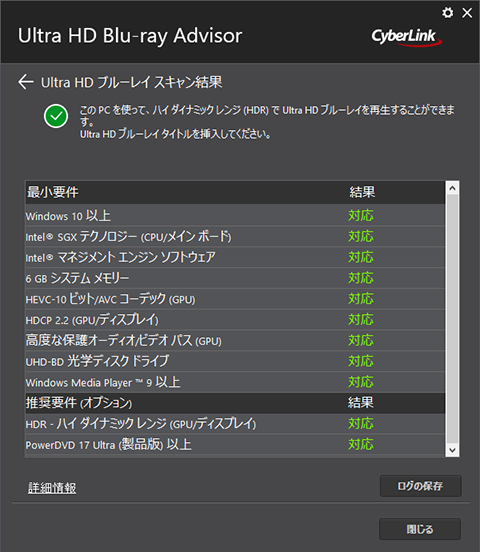
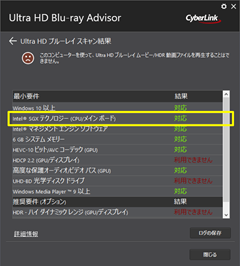
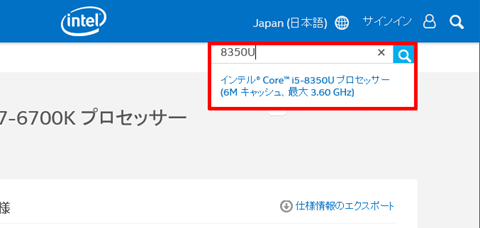
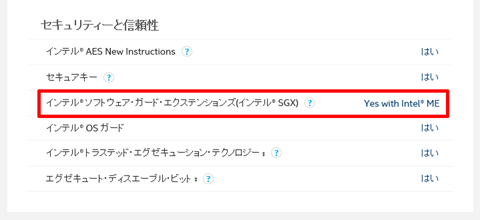
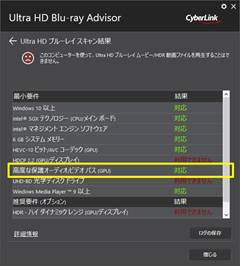
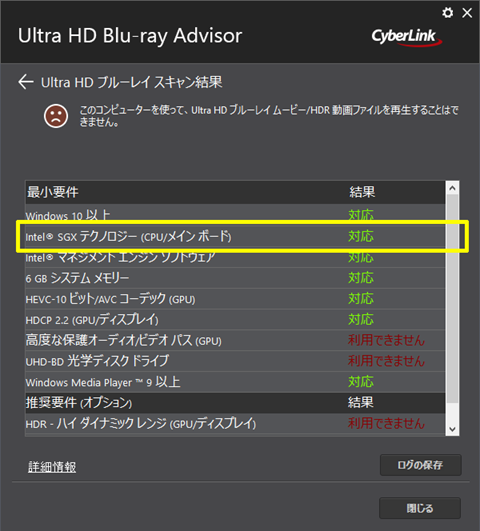
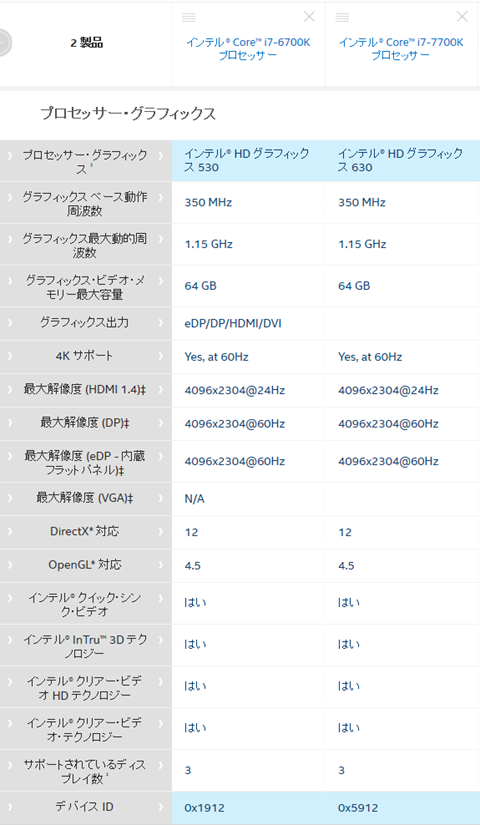
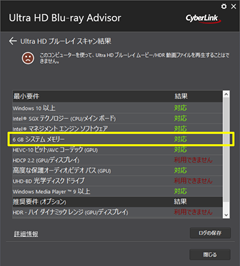
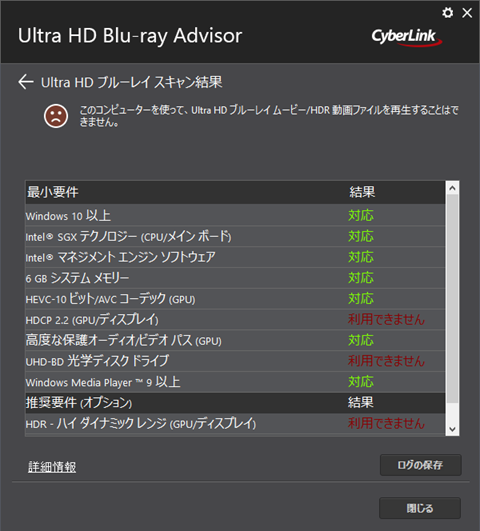



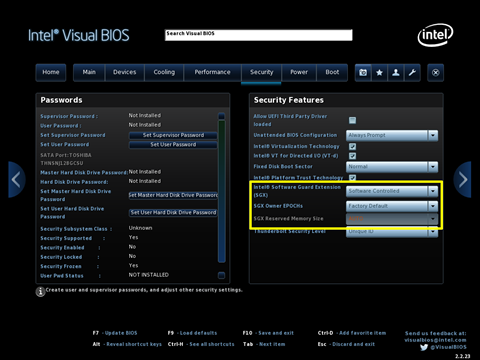
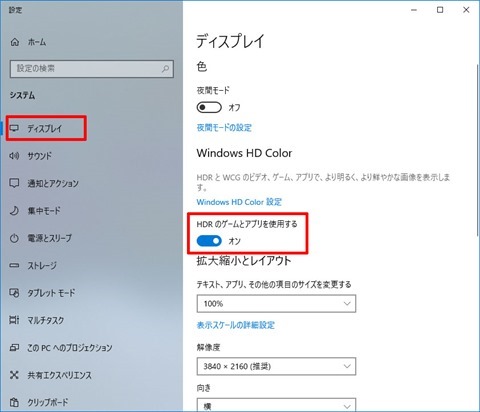
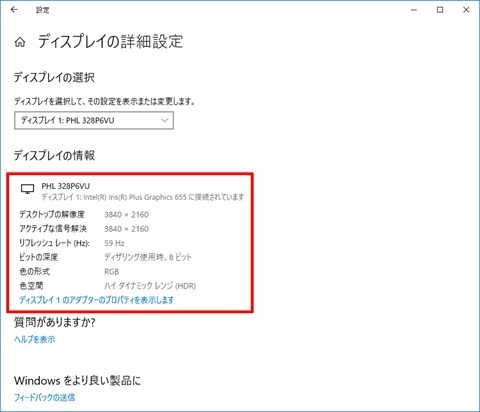
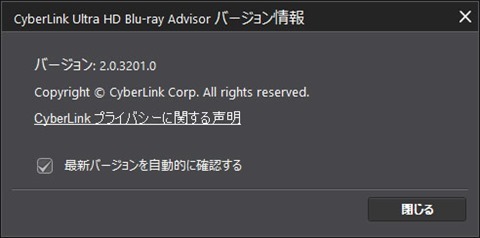
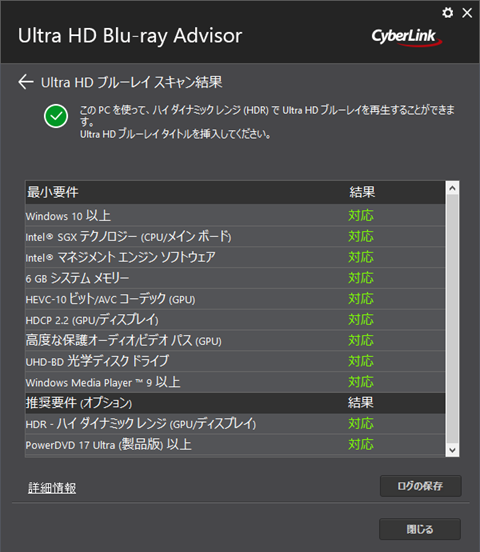

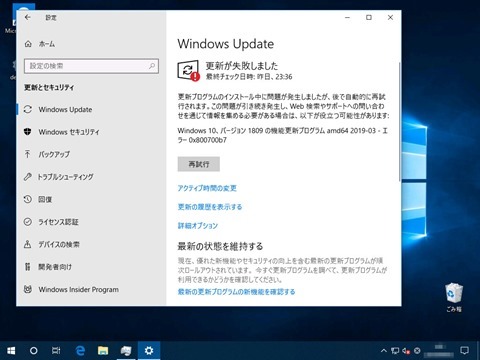
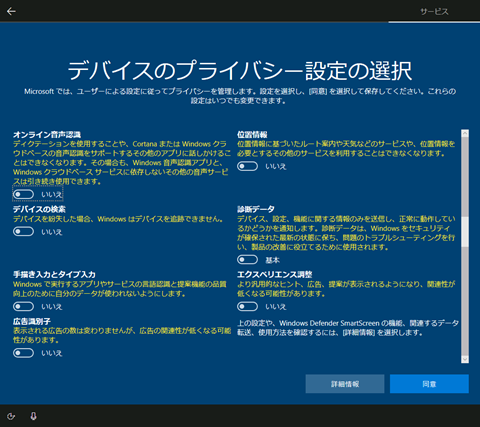
コメント
当時、意気込んで買ったDELL XPS 15 9550 4KはUHDの再生には向いていませんでした。
次回の買い替えには参考にします。
コメントを頂きありがとうございます。
4Kが出始めた頃はいろいろな規格が決まっておらず見切り発車の印象が強かったです。
なのでUHD BDが再生できないのは仕方ないと思います。
しかし、UHD BDの再生は4Kのメリットのごく一部でしかありませんので、十分メリットを享受されてきたと思います。
条件は実機でも確認していますので買い替えの参考にして頂ければと思います。
この記事での成功例のディスプレイ接続方式はDPかHDMI接続のどちらでしょうか?
またDP1.4は4K再生に対応していますでしょうか?
コメントを頂きありがとうございます。
テストしたのはHDMIでの接続です。
NUCからDisplayPortでの接続でも問題ないはずですが、USB Type-C-DisplayPortとうケーブルの手持ちがなかったのでテストは行っていません。
DisplayPort 1.2でも4K 60pの表示は可能なのですが、HDCP 2.2に対応しているディスプレイはDisPlayPort 1.4を搭載しているようです。
HDCP 2.2に対応していることが重要です。